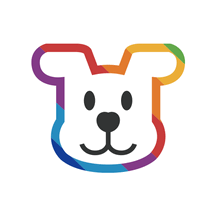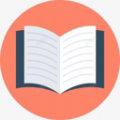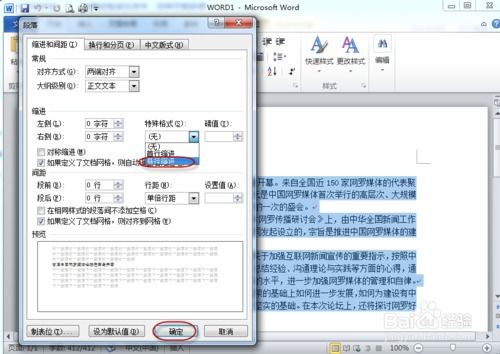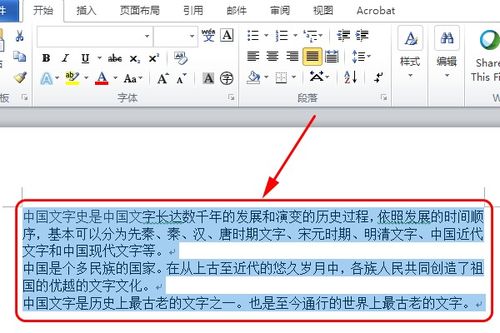WORD文档排版:轻松学会设置悬挂缩进技巧
在Word文档排版中,悬挂缩进是一种常用的格式设置方式,它能够使段落中的第二行及后续行相对于第一行缩进一定的距离,从而增强文档的可读性和美观性。本文将详细介绍如何在Word文档中设置悬挂缩进,帮助那些对Word文档排版有兴趣的用户更好地掌握这一技巧。

首先,我们需要明确悬挂缩进的基本概念。悬挂缩进是指段落中的第一行保持原位,而第二行及后续行则向右缩进一定的距离。这种格式常用于项目列表、引用文献等场景,能够使文档结构更加清晰,易于阅读。

接下来,我们将介绍如何在Word文档中设置悬挂缩进。以下是具体的操作步骤:

一、使用“段落”对话框设置悬挂缩进

1. 打开Word文档,选中需要设置悬挂缩进的段落。可以通过拖动鼠标或使用键盘快捷键(如Shift+箭头键)来选中段落。
2. 右击选中的段落,弹出右键菜单。在菜单中选择“段落”选项,或者点击Word界面上方的“开始”选项卡,在“段落”功能组中点击右下角的“段落”按钮,打开“段落”对话框。
3. 在“段落”对话框中,找到“缩进和间距”选项卡。在该选项卡中,可以看到“左缩进”、“右缩进”、“首行缩进”和“特殊格式”等选项。
4. 在“特殊格式”下拉列表中选择“悬挂缩进”。此时,可以看到“度量值”框中的数值已经自动设置为某个默认值(如0.5英寸或1厘米),这个值可以根据需要进行调整。
5. 在“度量值”框中输入所需的悬挂缩进距离。例如,如果希望第二行及后续行相对于第一行缩进2个字符的距离,可以在“度量值”框中输入“2字符”。注意,这里的度量单位可以根据需要进行选择,如字符、英寸、厘米等。
6. 点击“确定”按钮,关闭“段落”对话框。此时,选中的段落已经应用了悬挂缩进格式。
二、使用快捷键设置悬挂缩进
除了使用“段落”对话框外,还可以使用快捷键来快速设置悬挂缩进。以下是具体的操作步骤:
1. 选中需要设置悬挂缩进的段落。
2. 按下Ctrl+T组合键,即可将选中的段落设置为悬挂缩进格式。此时,悬挂缩进的距离可能不是所需的2个字符,因此需要进行调整。
3. 如果需要增加悬挂缩进的距离,可以再次按下Ctrl+T组合键。每次按下该组合键,悬挂缩进的距离都会增加一定的量(如0.5个字符)。
4. 如果需要减少悬挂缩进的距离,可以按下Ctrl+Shift+T组合键。每次按下该组合键,悬挂缩进的距离都会减少一定的量(如0.5个字符)。
5. 通过不断按下Ctrl+T或Ctrl+Shift+T组合键,可以调整悬挂缩进的距离到所需的数值。
三、使用“样式”设置悬挂缩进
在Word文档中,还可以使用样式来设置悬挂缩进。样式是一组预定义的格式设置,包括字体、字号、段落格式等。通过应用样式,可以快速将文本设置为所需的格式。以下是使用样式设置悬挂缩进的具体操作步骤:
1. 打开Word文档,选中需要设置悬挂缩进的段落。
2. 在Word界面上方的“开始”选项卡中,找到“样式”功能组。在功能组中点击“样式”按钮右侧的下拉箭头,弹出样式列表。
3. 在样式列表中找到所需的样式(如“标题1”、“正文”等),或者点击“新建样式”按钮创建自定义样式。
4. 如果所选样式已经包含了悬挂缩进格式,则直接应用该样式即可。如果所选样式没有包含悬挂缩进格式,则需要修改样式以添加该格式。
5. 右击所选样式,弹出右键菜单。在菜单中选择“修改”选项,打开“修改样式”对话框。
6. 在“修改样式”对话框中,找到“格式”选项卡。在该选项卡中,点击“段落”按钮,打开“段落”对话框。
7. 在“段落”对话框中,按照前面介绍的步骤设置悬挂缩进格式。设置完成后,点击“确定”按钮关闭对话框。
8. 回到“修改样式”对话框,点击“确定”按钮应用修改后的样式。此时,选中的段落已经应用了包含悬挂缩进格式的样式。
四、注意事项
在设置悬挂缩进时,需要注意以下几点:
1. 悬挂缩进的距离应该根据文档的具体情况进行调整。一般来说,悬挂缩进的距离应该与段落中的其他格式(如首行缩进、行距等)相协调,以保持文档的整体美观性。
2. 如果需要取消悬挂缩进格式,可以选中已经应用了悬挂缩进的段落,然后在“段落”对话框中将“特殊格式”设置为“无”,或者按下Ctrl+Shift+T组合键直到悬挂缩进距离变为0。
3. 在使用快捷键设置悬挂缩进时,需要注意不要误按其他快捷键导致格式设置出错。如果不小心按错了快捷键,可以通过撤销操作
- 上一篇: 如何开启vivo手机的地震预警功能
- 下一篇: 一键追踪:如何用手机号码轻松查询快递信息
-
 揭秘Word技巧:轻松掌握段落悬挂缩进设置资讯攻略11-07
揭秘Word技巧:轻松掌握段落悬挂缩进设置资讯攻略11-07 -
 Word中怎样设置悬挂缩进?资讯攻略11-07
Word中怎样设置悬挂缩进?资讯攻略11-07 -
 Word中如何实现段落悬挂缩进?资讯攻略11-07
Word中如何实现段落悬挂缩进?资讯攻略11-07 -
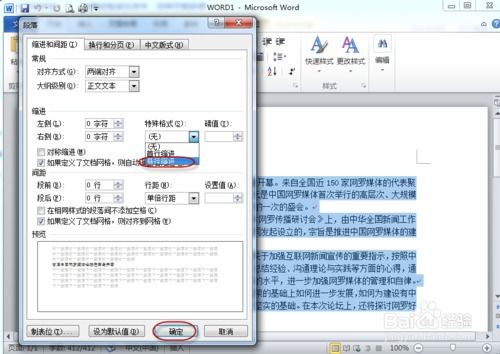 如何在Word文档中设置悬挂缩进资讯攻略11-08
如何在Word文档中设置悬挂缩进资讯攻略11-08 -
 Word设置段落悬挂缩进的方法资讯攻略11-07
Word设置段落悬挂缩进的方法资讯攻略11-07 -
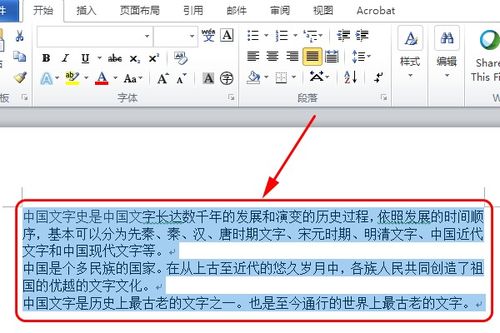 如何轻松设置Word文档首行缩进2字符?一键搞定排版难题!资讯攻略10-25
如何轻松设置Word文档首行缩进2字符?一键搞定排版难题!资讯攻略10-25